Uue ZPlugin'i "CBrush to Photoshop" abil on protsess, kuidas Renderings ZBrush'ist Photoshopi tuua, äärmiselt lihtsustatud. Selle asemel, et manuaalselt erinevaid kihte ja renderdusi eksportida ja kokku viia, saad nüüd ühe hiireklõpsuga kõik Photoshopi viia. See juhend aitab sul kogu töövoos navigeerida, et saaksid kiiresti muljetavaldavaid tulemusi saavutada.
Peamised järeldused
"CBrush to Photoshop" plugin võimaldab sul eksportida kõik vajalikud renderdused, sealhulgas valguse, varjude ja materjalide, üheainsa sammuga. Saad hästi organiseeritud kihid Photoshopis, mis oluliselt lihtsustavad sul redigeerimist.
Samm-sammuline juhend ZBrush renderduste eksportimiseks Photoshopi
Samm 1: Sinu mudeli ettevalmistamine ZBrushis
Enne eksportimisega alustamist pead veenduma, et su mudel on ZBrushis õigesti ette valmistatud. Lisa materjale ja valgust, et saavutada parimad tulemused oma renderduses. Sa võid kasutada SkinShade materjali ja kohandada valguse nähtavust vastavalt oma soovidele.
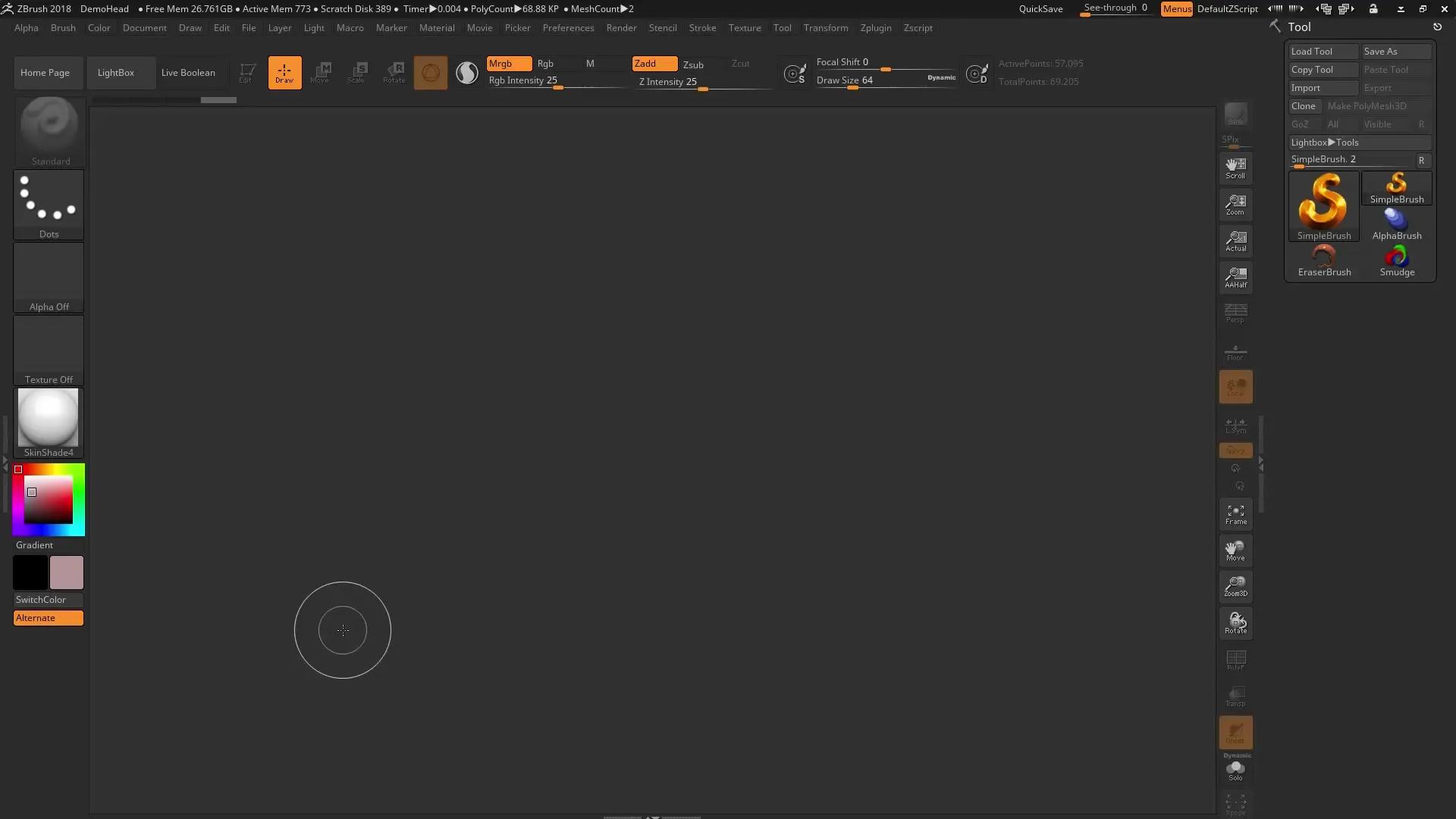
Samm 2: Seaded ja valguse kohandamine
Ava ZBrushis renderdamise seaded ja kohanda valgusallikat. Sa pead välja selgitama, milline nurk peaks sul valgusel olema, et varjud oleksid ilusasti pehmed. "PP Shadow" seadete kaudu saad varjunurga vastavalt vajadusele optimeerida.
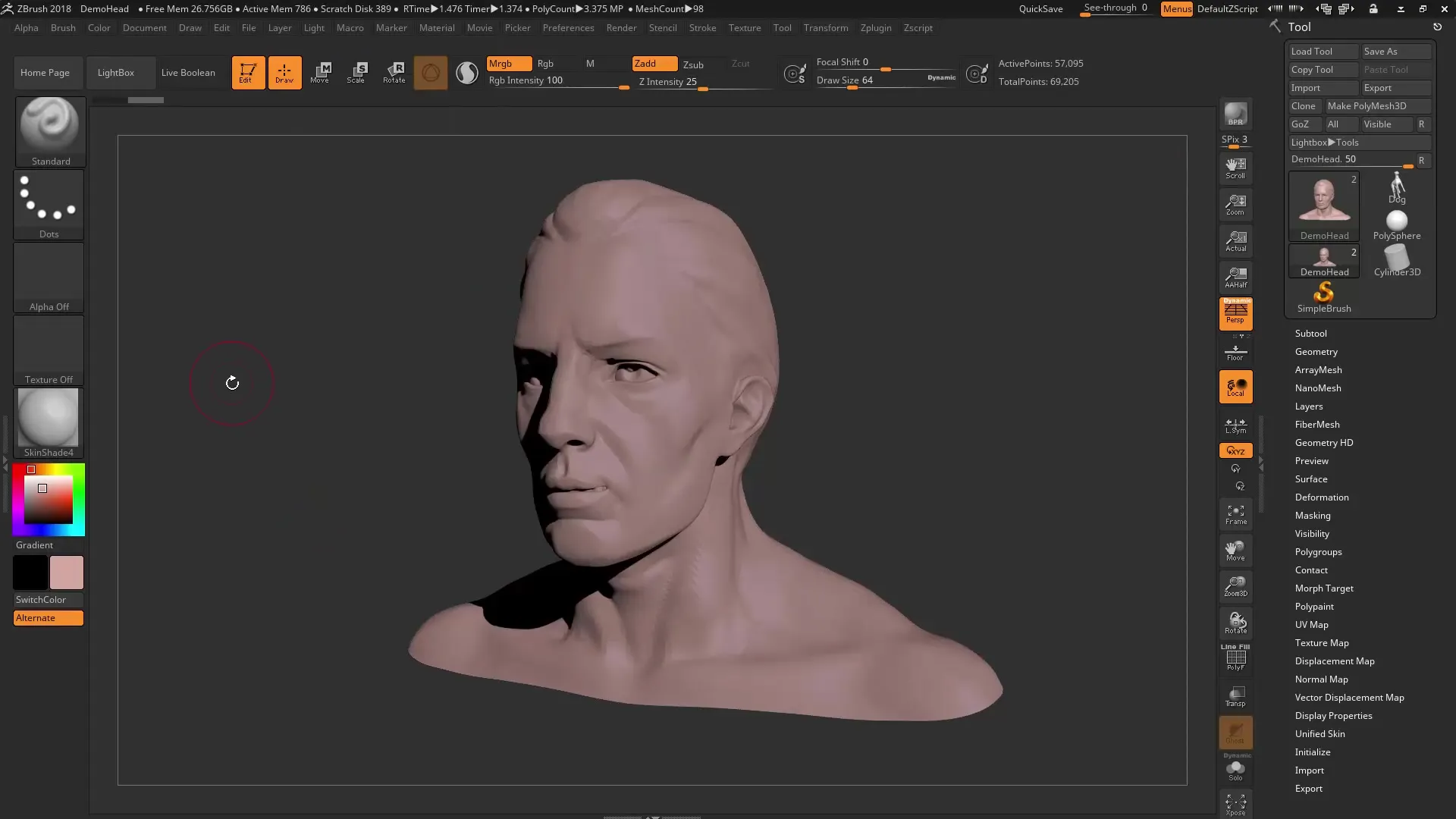
Samm 3: Soovitud renderdamise passi valimine
Plugin "CBrush to Photoshop" pakub sulle mitmeid renderdamise passe. Sa saad valida, milliseid kihte sa soovid eksportida. Nendeks on muu hulgas Albedo pass, Okkluusiooni pass ja BPR (Best Preview Renderer) pass. Vali välja sinu projekti jaoks asjakohased passid.
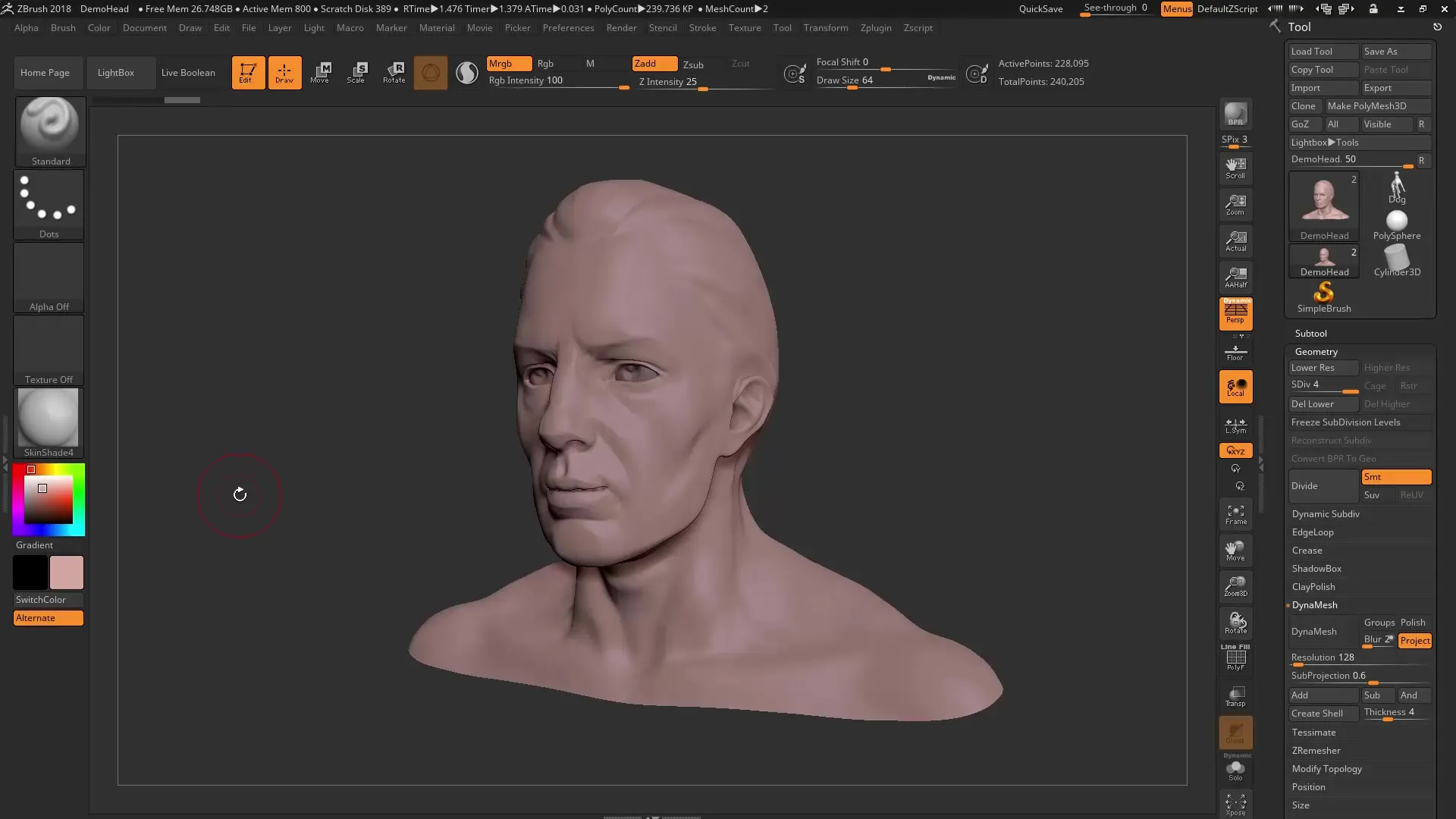
Samm 4: Subtool seade rakendamine
Kui sinu mudel koosneb mitmest subtool'ist, kasuta subtool-ID funktsiooni, et maskida iga mudeli osa eraldi. Igal subtool'il võib olla oma värv, mis lihtsustab sul Photoshopis redigeerimist.
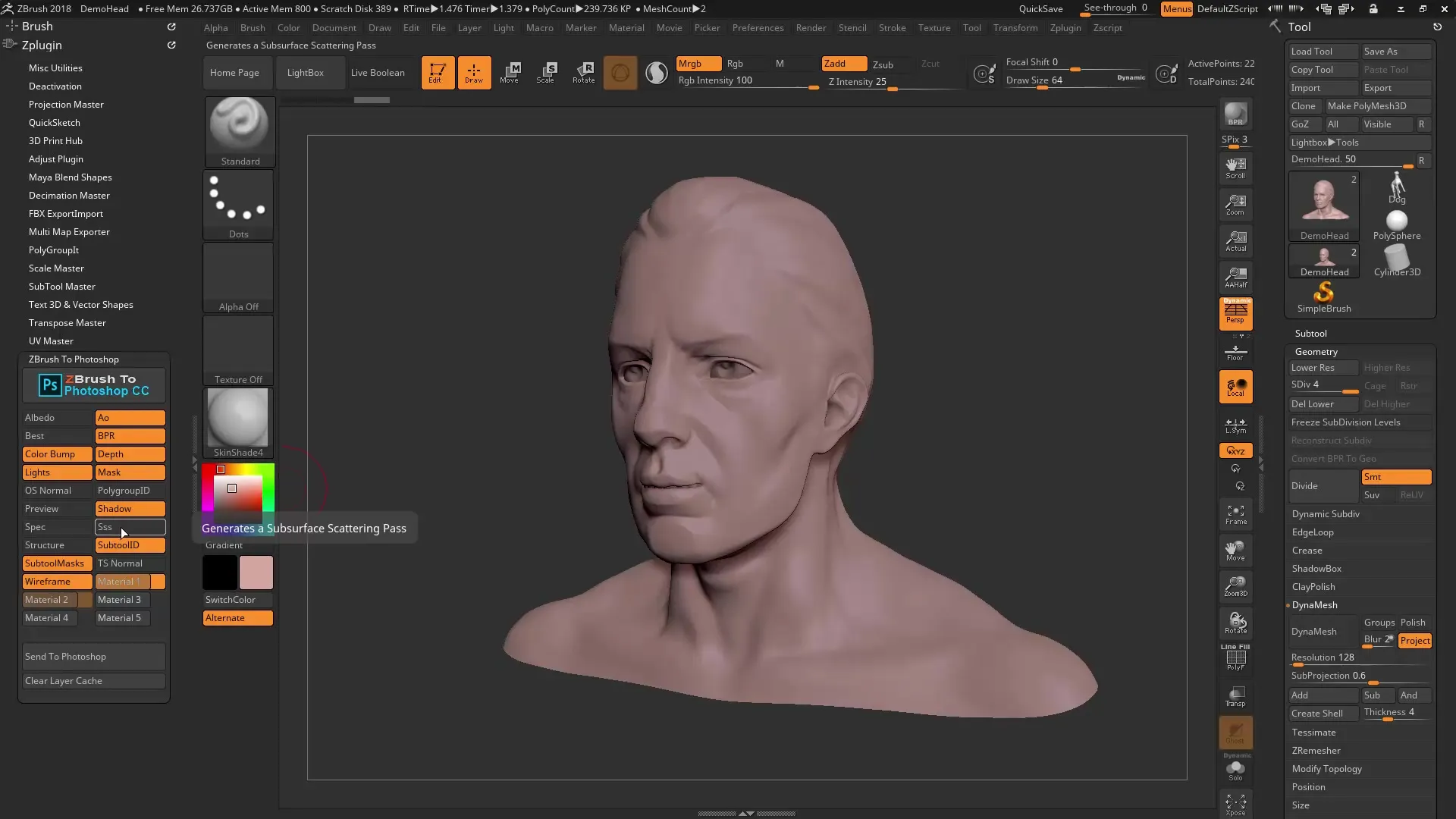
Samm 5: Eksportimine Photoshopi
Kui oled kõik vajalikud seaded ja kohandused teinud, saad mudeli nüüd ühe hiireklõpsuga Photoshopi eksportida. Klõpsates "CBrush to Photoshop" pluginil, alustad eksportimise protsessi. Oota kannatlikult, kuni renderdamine on töödeldud.
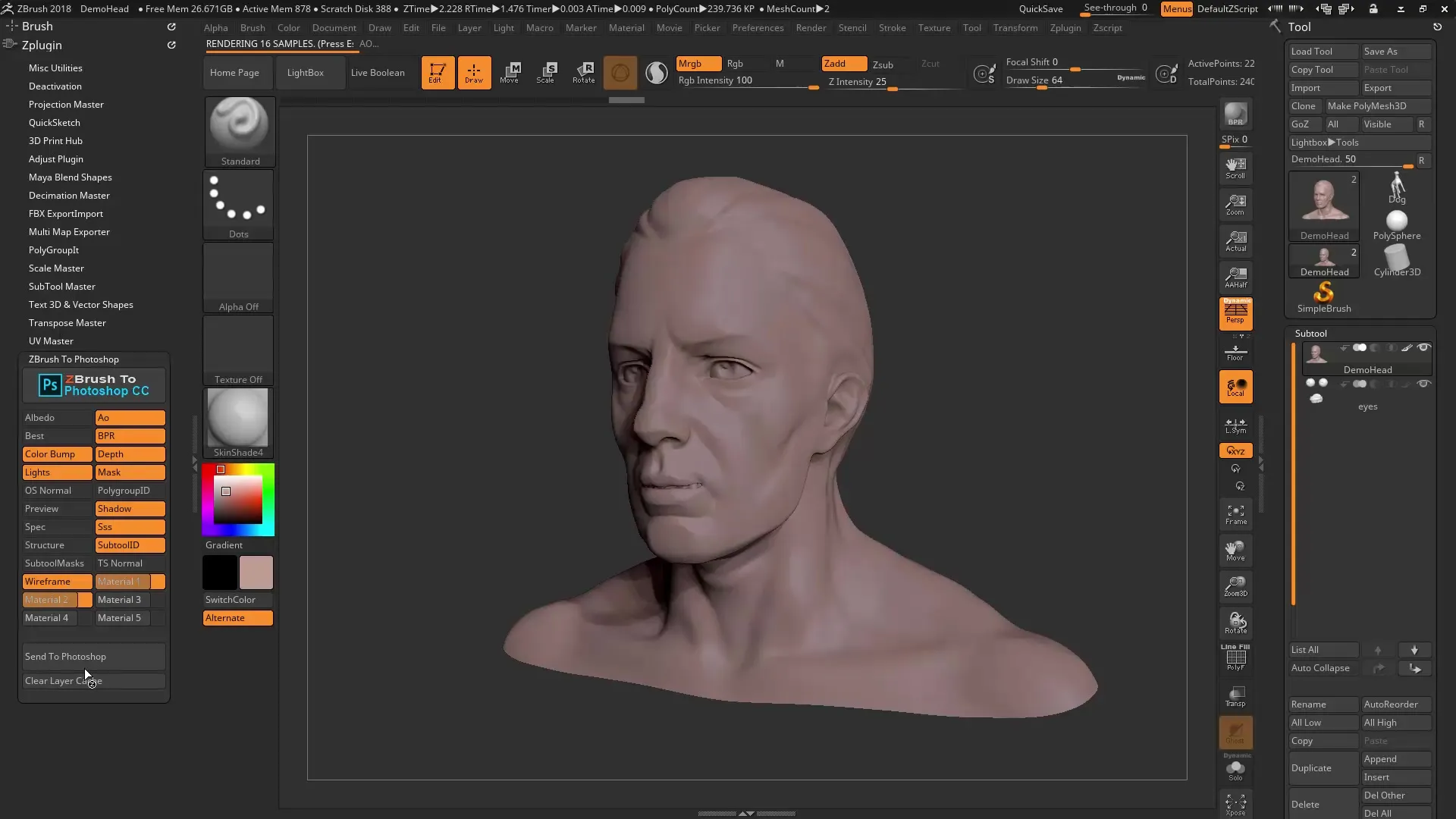
Samm 6: Redigeerimine Photoshopis
Kui renderdamine on Photoshopis, märkad, et kõik kihid on hästi struktureeritud. Sul on juurdepääs maskimisele, saad teha värvikorrektsioone ja lisada erinevaid efekte. Iga materjal on esitatud eraldi kihina, mis lubab sul hiljem muudatusi teha.
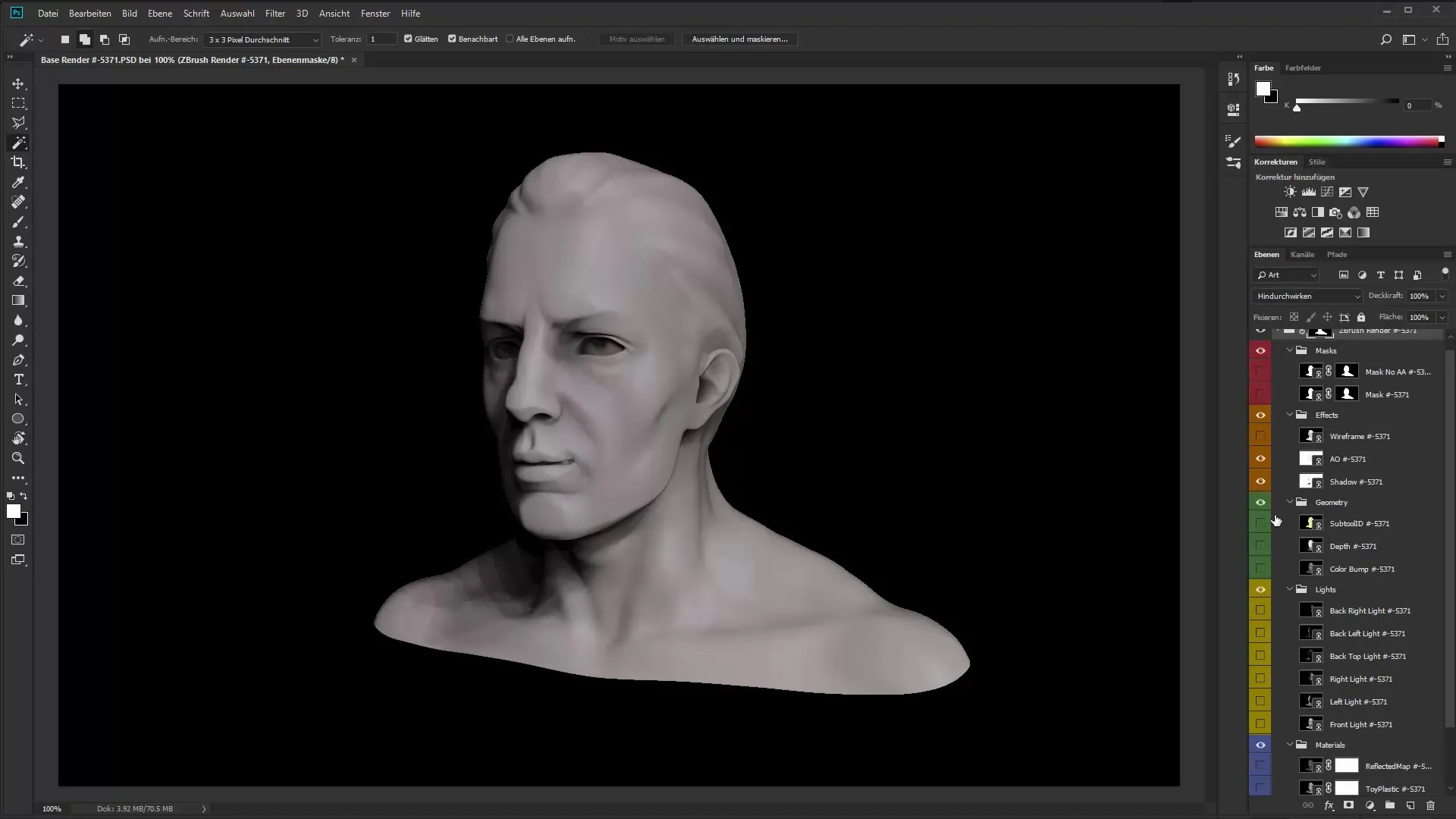
Samm 7: Viimistlemine ja detailide kohandamine
Et anda oma renderdamisele viimane lihv, pead kontrollima erinevate kihtide terviklikkust. Kui materjalid ei ole soovitud viisil üle võetud, saad neid käsitsi kohandada. Kasuta Photoshopis kihtemaskid, et teha sihipäraseid kohandusi materjalides ja optimeerida üldmuljet.
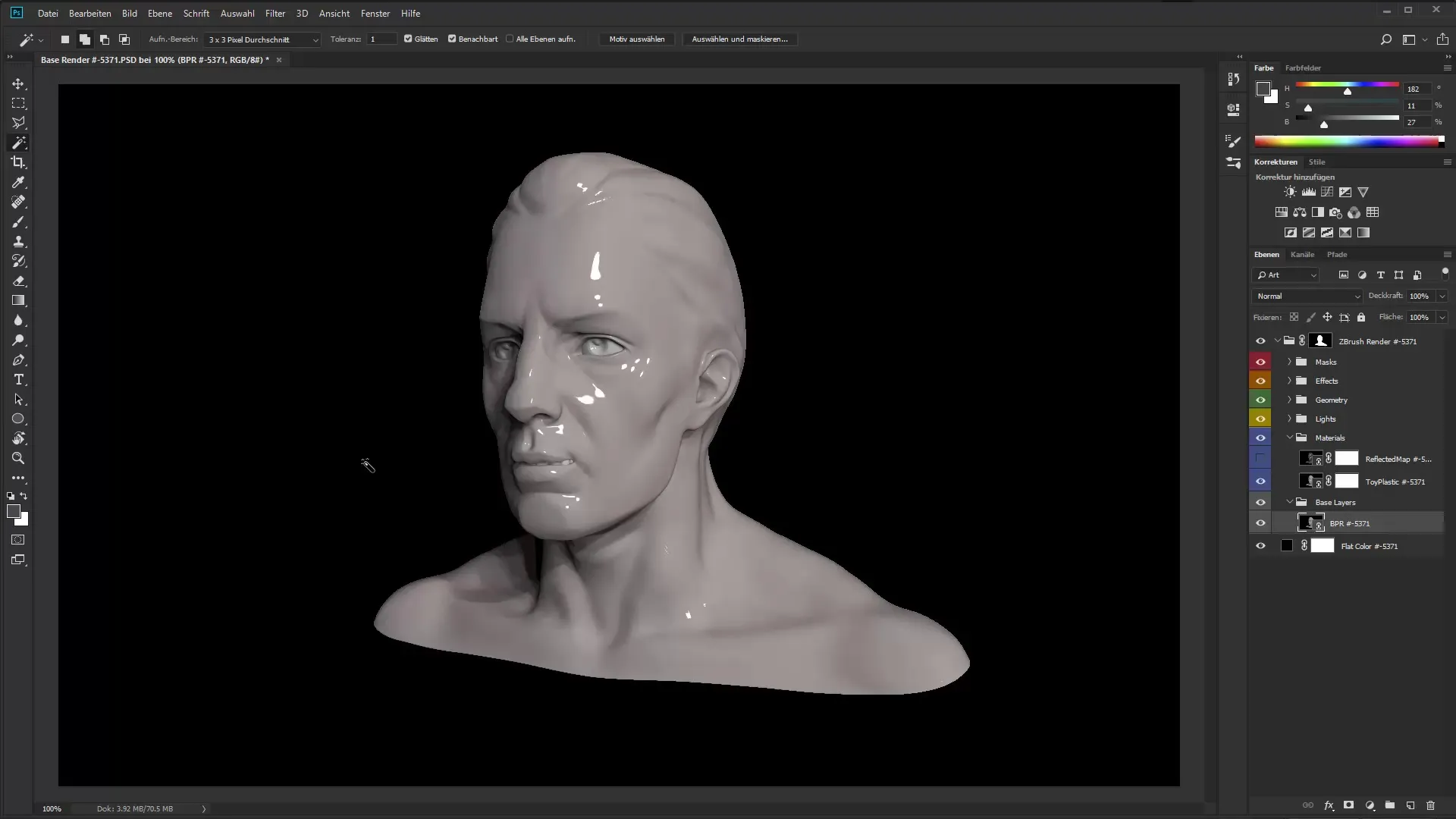
Samm 8: Sügavuse ja udu kasutamine
Professionaalsema välimuse saavutamiseks saad rakendada sügavuse passa, et simuleerida sügavuse udu. Looge oma kihist koopia ja minge kihimaski, et pehmendada ainult teatud osasid pildist.
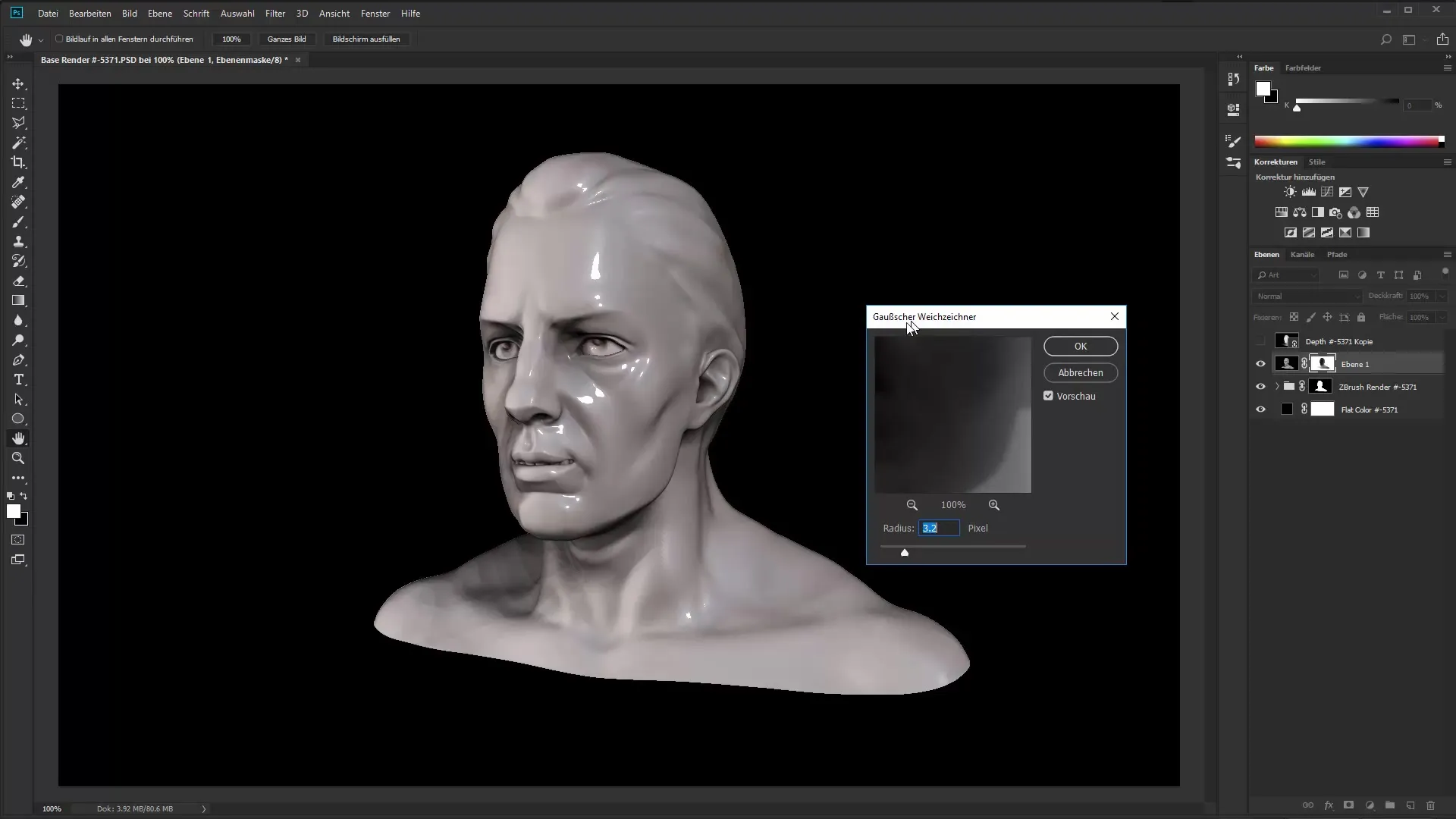
Samm 9: Lõplik kontroll
Pärast kõigi kohanduste tegemist vaata üle kogu disain. Pöörake tähelepanu valgustusele, tekstuuridele ja efektidele. Võimalus töötada Photoshopis nutikate objektidega annab sulle vabaduse igal ajal kohandusi teha, mõjutamata algset faili.
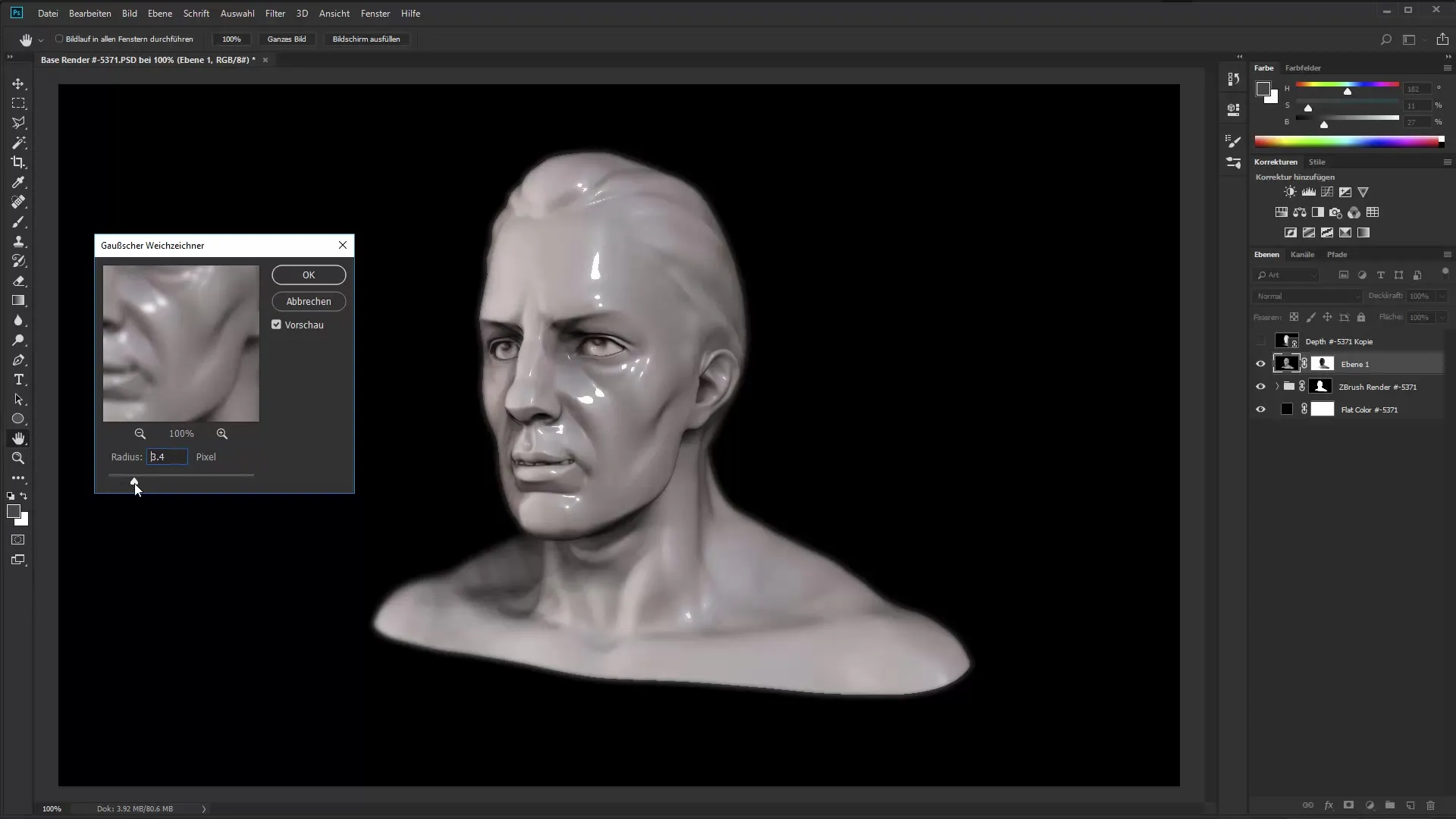
Kokkuvõte - ZBrush 2018 ja 4R8: ZBrush to Photoshop - Kiire renderdamise töövoog
Uus ZPlugin "CBrush to Photoshop" revolutsioonib sinu töövoogu, võimaldades sul kiiresti ja tõhusalt renderdusi ZBrushist Photoshopi eksportida. Hästi organiseeritud kihid Photoshopis pakuvad sulle suurepärast alust kõigi edasiste töötlemiseks, et saaksid oma loovust optimaalselt vabastada.
Korduma kippuvad küsimused
Kuidas toimib "CBrush to Photoshop" plugin?Plugin eksportib kõik soovitud renderdused ZBrushist Photoshopi ühe nupuvajutusega.
Kas mul on ekspordiks vaja spetsiaalseid materjale?Soovitav on proovida erinevaid materjale ja valida õiged, et saavutada parimad tulemused.
Kas ma saan subtool'e individuaalselt kohandada?Jah, sa saad igale subtool'ile valida erinevad värvid ja maskid.
Kasu plugin töötab kõigi ZBrushi versioonidega?Plugin on mõeldud ZBrushi versiooniuuenduste jaoks, eriti 4R8, jaoks.
Kas ma saan kihte Photoshopis hiljem redigeerida?Jah, kihid Photoshopis on täielikult redigeeritavad ja neid saab sinu vajadustega kohandada.

